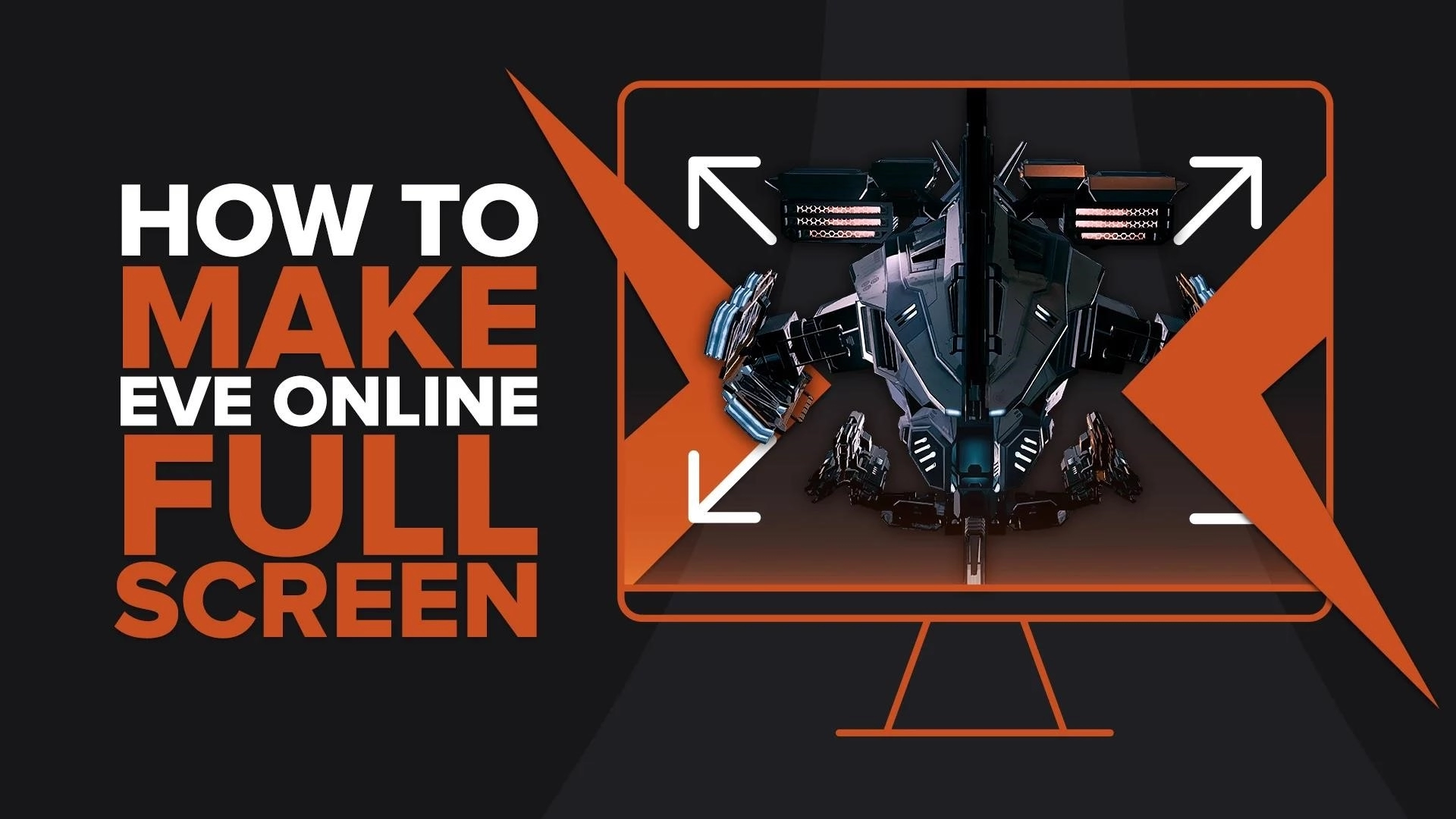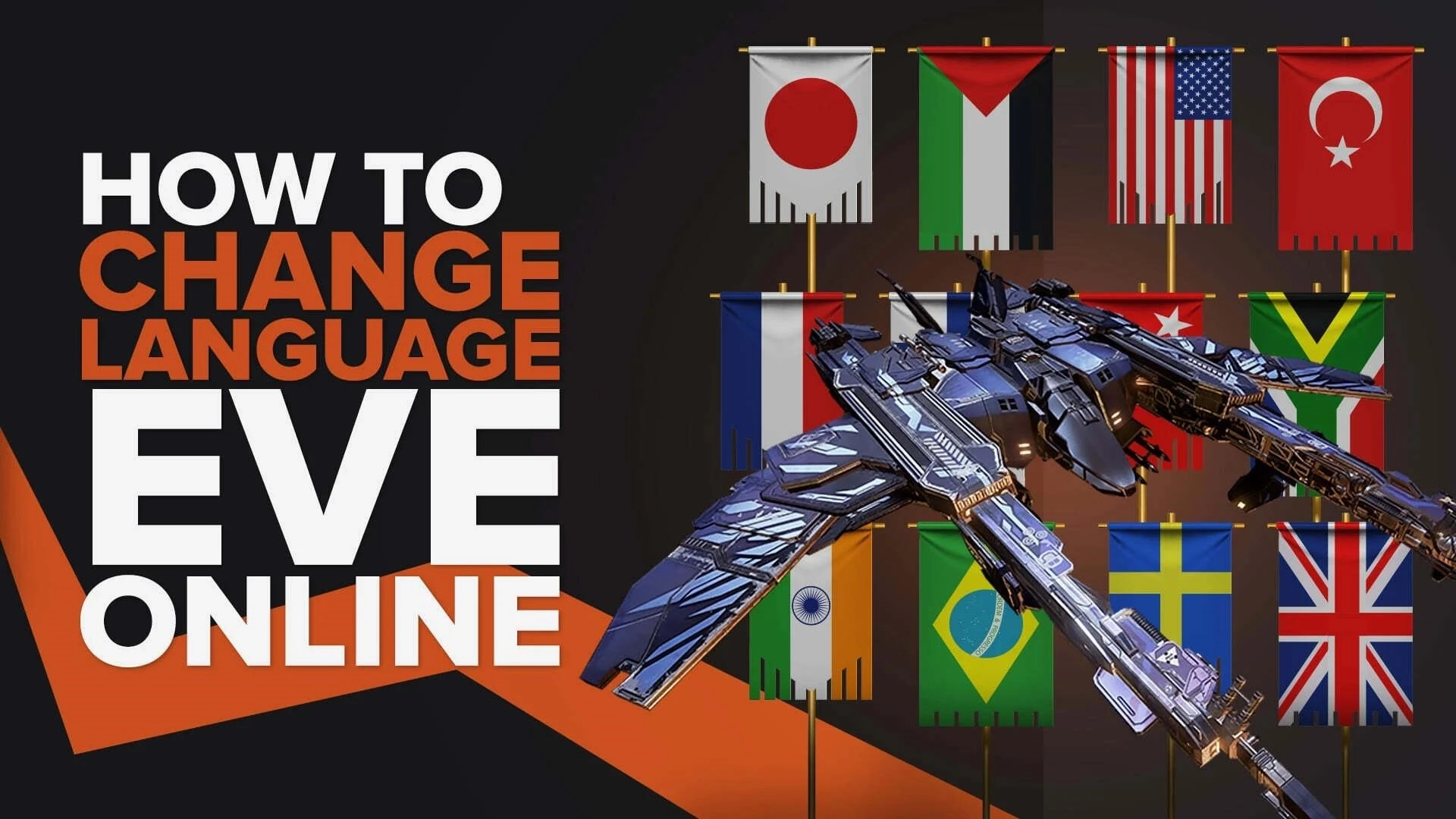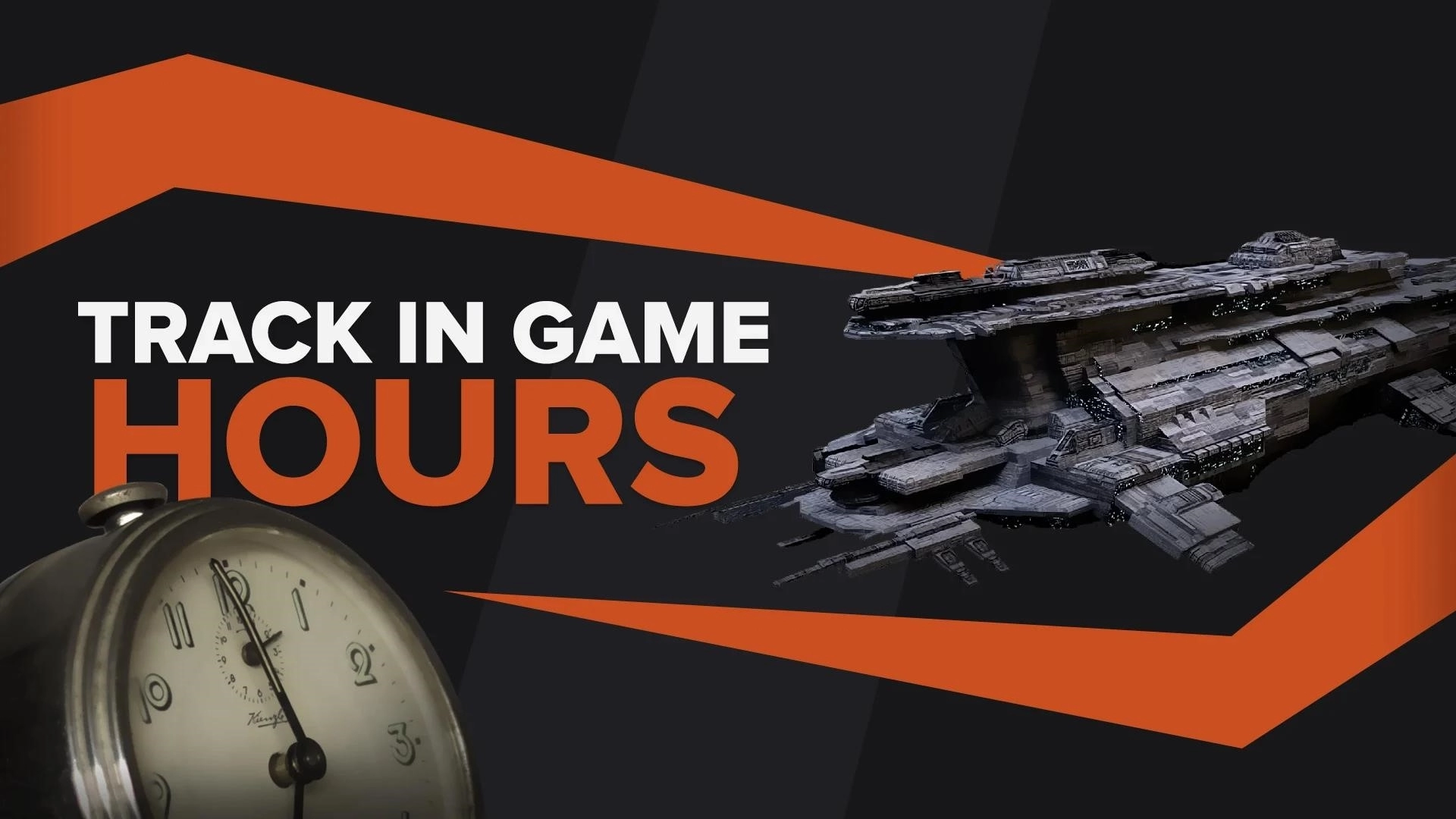Как показать свой FPS в Eve Online в несколько кликов
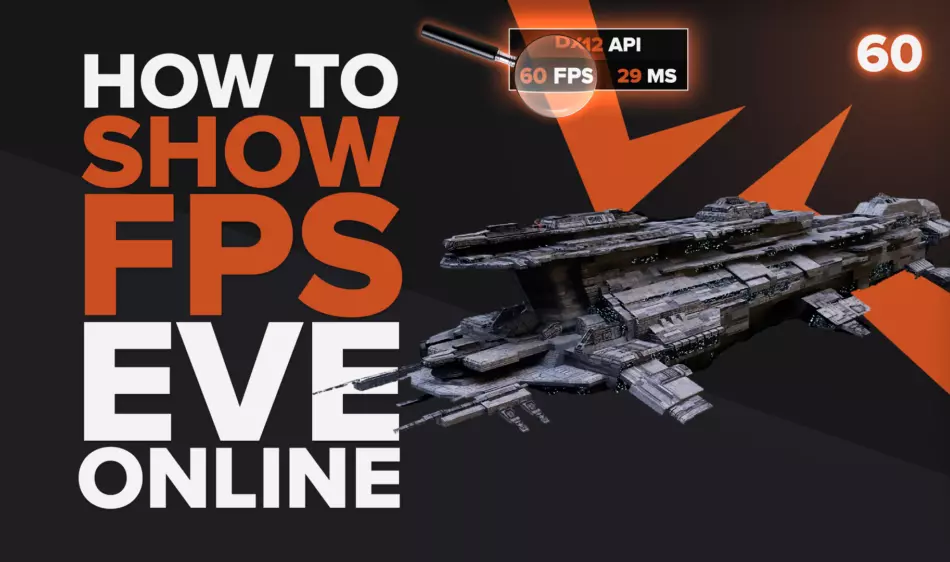
Eve Online по-прежнему поддерживает хорошую базу игроков, учитывая, что игра была выпущена почти два десятилетия назад. Частично этот успех во многом зависит от низких настроек, необходимых для игры.
Итак, если вы хотите узнать, насколько хорошо Eve Online работает на вашем игровом ПК, мы покажем вам 6 простых способов отображения счетчика FPS во время игры.
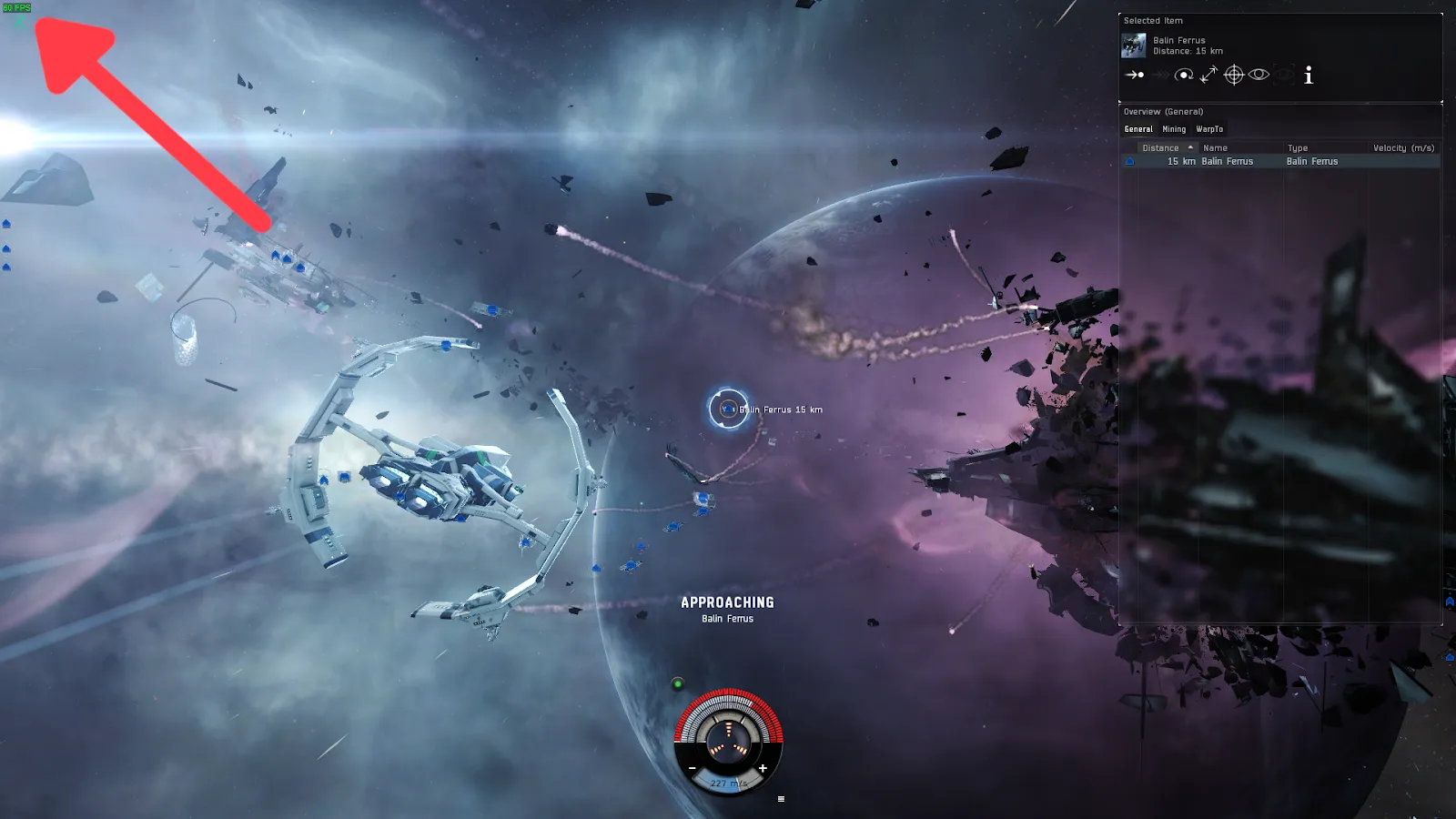
Способ №1: покажите свой FPS в Eve Online с помощью игровых команд (самый простой способ)
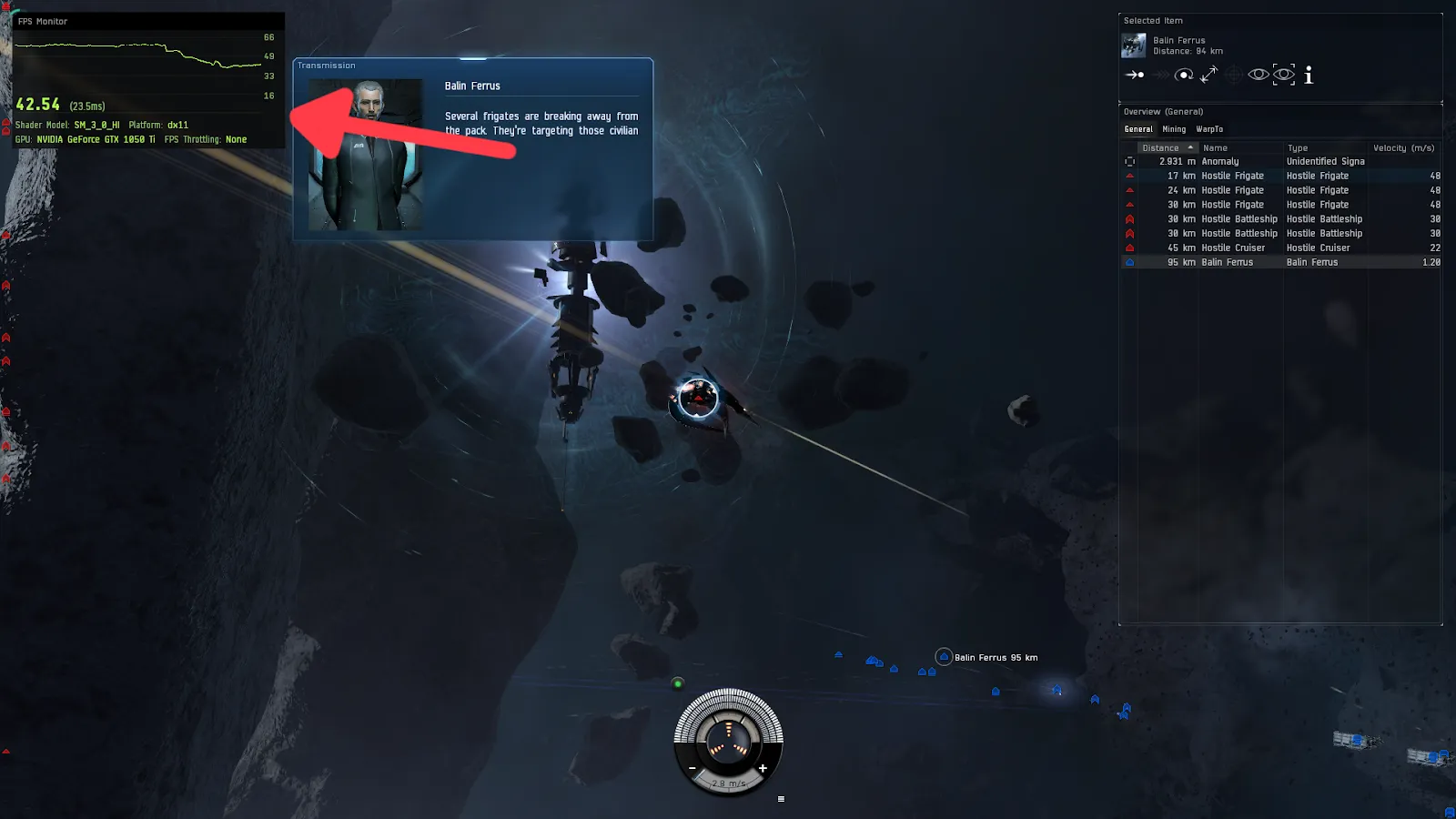
Безусловно, самый простой способ отобразить FPS в Eve Online — использовать внутренний счетчик FPS в игре. Просто следуйте этому простому руководству:
- Находясь в Eve Online, нажмите Ctrl + F.
- Теперь счетчик FPS должен появиться в перетаскиваемом окне.

Способ №2: покажите свой FPS в Eve Online с помощью настроек Steam
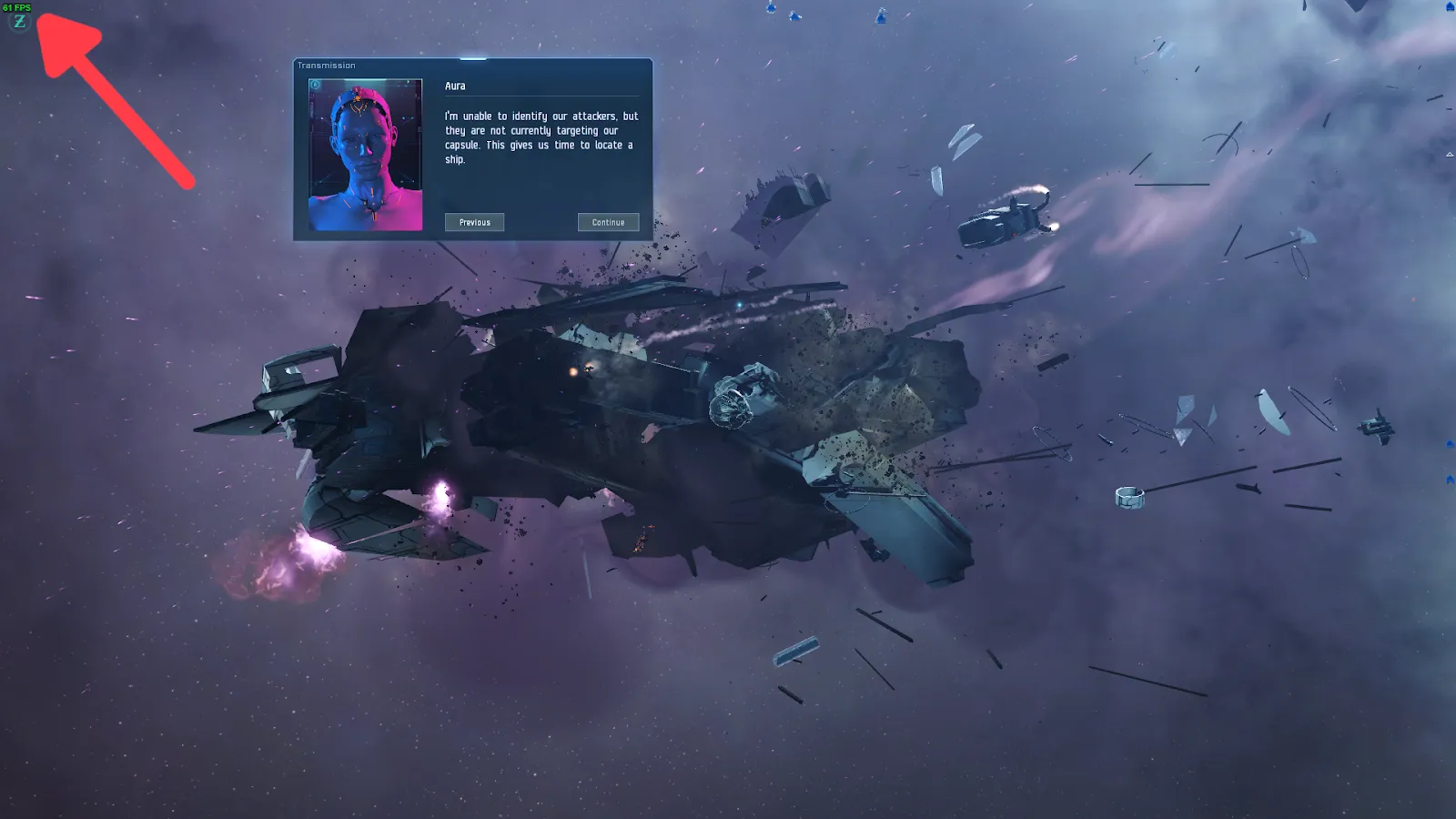
Если вы являетесь игроком Eve Online и играете в игру в Steam, еще один простой способ отобразить свой FPS — использовать настройки Steam. Вот как это можно настроить:
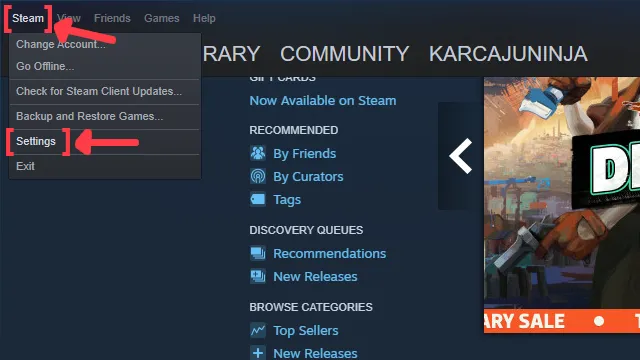
- Откройте приложение Steam и нажмите Steam в левом верхнем углу экрана.
- Перейти к настройкам.
- В окне «Настройки» нажмите на вкладку «В игре».
- Найдите внутриигровой счетчик FPS и нажмите на стрелку. Это действие откроет список параметров, из которых вы можете выбрать, в каком углу вы предпочитаете отображать счетчик FPS.
- Мы также рекомендуем вам активировать параметр «Высокая контрастность», чтобы вы могли лучше видеть свой FPS во время игры в Eve Online.
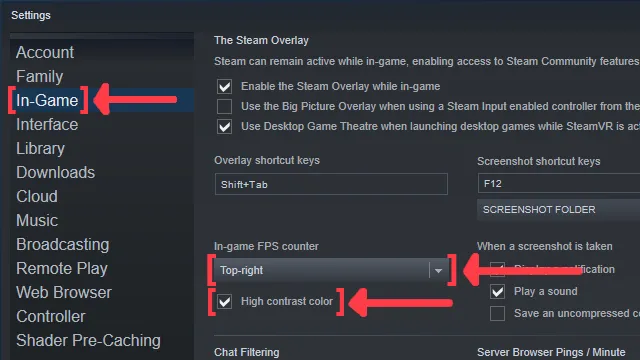
Способ №3: покажите свой FPS в Eve Online с помощью GeForce Experience
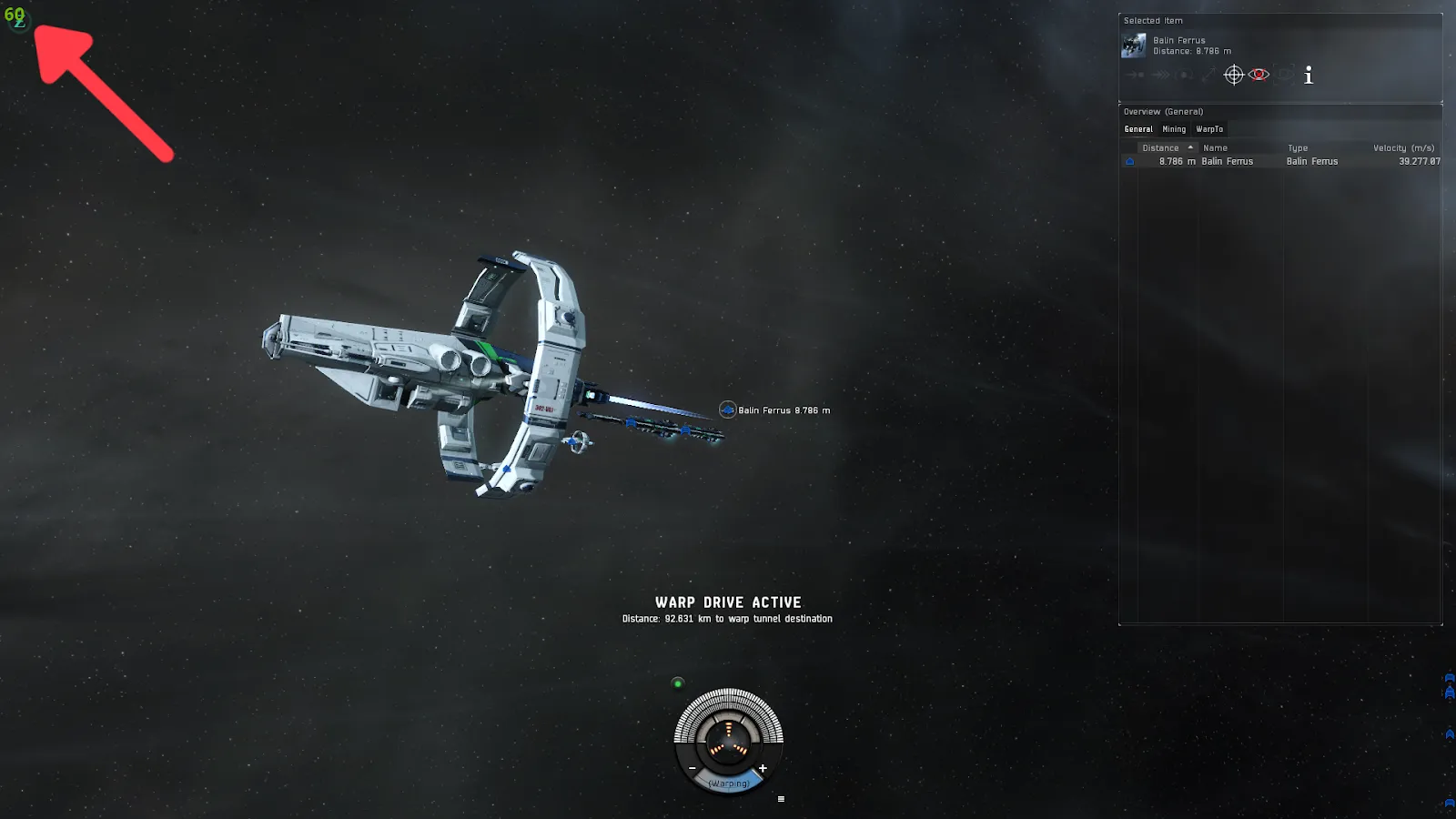
Если на вашем игровом ПК установлена видеокарта NVIDIA, то GeForce Experience — отличный способ отобразить счетчик FPS. Следуйте этому пошаговому руководству, чтобы узнать, как:
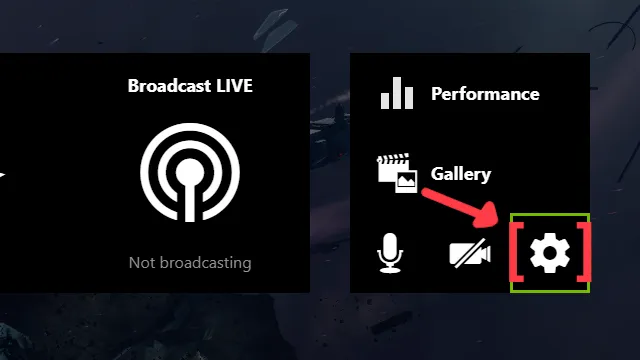
- Перейдите на сайт GeForce Experience и загрузите последнюю версию.
- Следуйте стандартным шагам загрузки.
- Создайте новую учетную запись или войдите, если она у вас уже есть.
- Запустите игру Eve Online и нажмите Alt+Z , чтобы открыть оверлей инструментов GeForce Experience.
- Нажмите на значок шестеренки, чтобы открыть экран настроек.
- Нажмите на вариант макета HUD.
- Чтобы активировать счетчик FPS в Eve Online, нажмите «Производительность», а затем «FPS», чтобы включить отображение счетчика FPS.
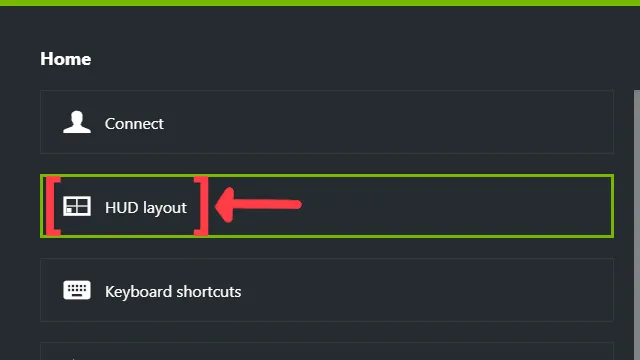
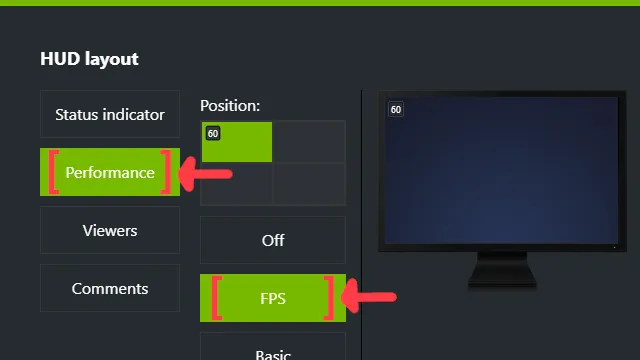
Способ №4: покажите свой FPS в Eve Online с помощью MSI Afterburner
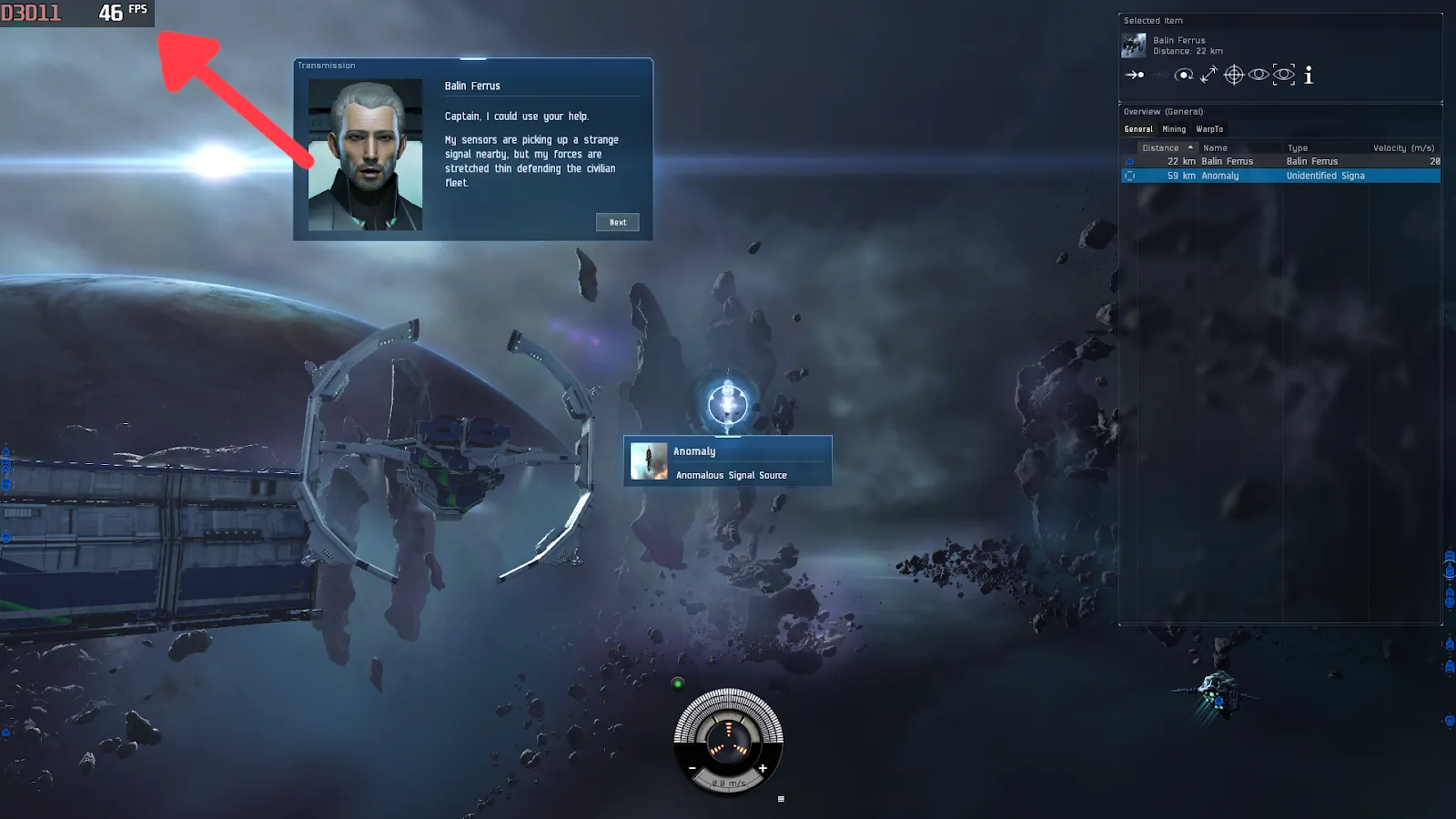
Если вы ищете инструмент с дополнительными возможностями для мониторинга производительности частоты кадров в Eve Online, то MSI Afterburner — отличная альтернатива для отображения счетчика FPS. Вот как это сделать:
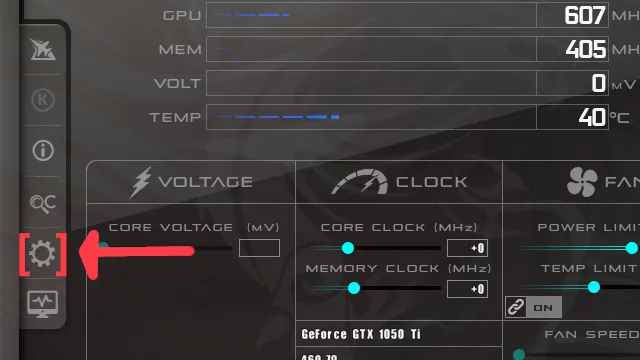
- Перейдите на сайт MSI Afterburner и загрузите последнюю версию.
- Следуйте стандартным шагам загрузки.
- Откройте приложение MSI Afterburner и щелкните значок шестеренки слева.
- Это действие откроет окно свойств MSI Afterburner, щелкните вкладку «Мониторинг», прокрутите список вниз и найдите параметр «Частота кадров». Просто нажмите на флажок, чтобы активировать его.
- Установите флажок «Показать на экране», чтобы включить наложение FPS в Eve Online.
- Закройте окно свойств MSI Afterburner, но оставьте MSI Afterburner открытым.
- Просто запустите игру Eve Online, как обычно, и вы увидите счетчик кадров в секунду в левом верхнем углу экрана.
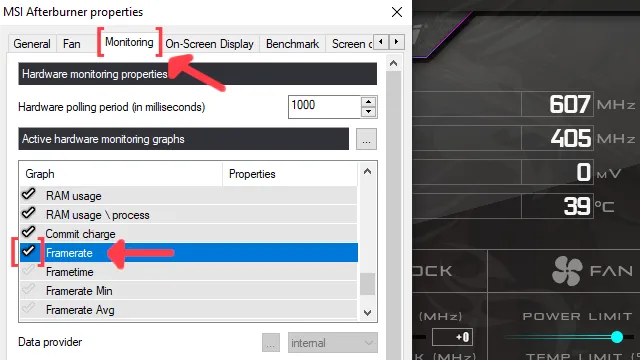
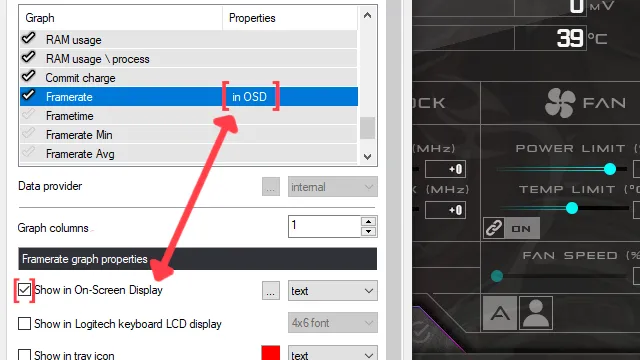
Способ № 5: покажите свой FPS в Eve Online с помощью программного обеспечения AMD Radeon
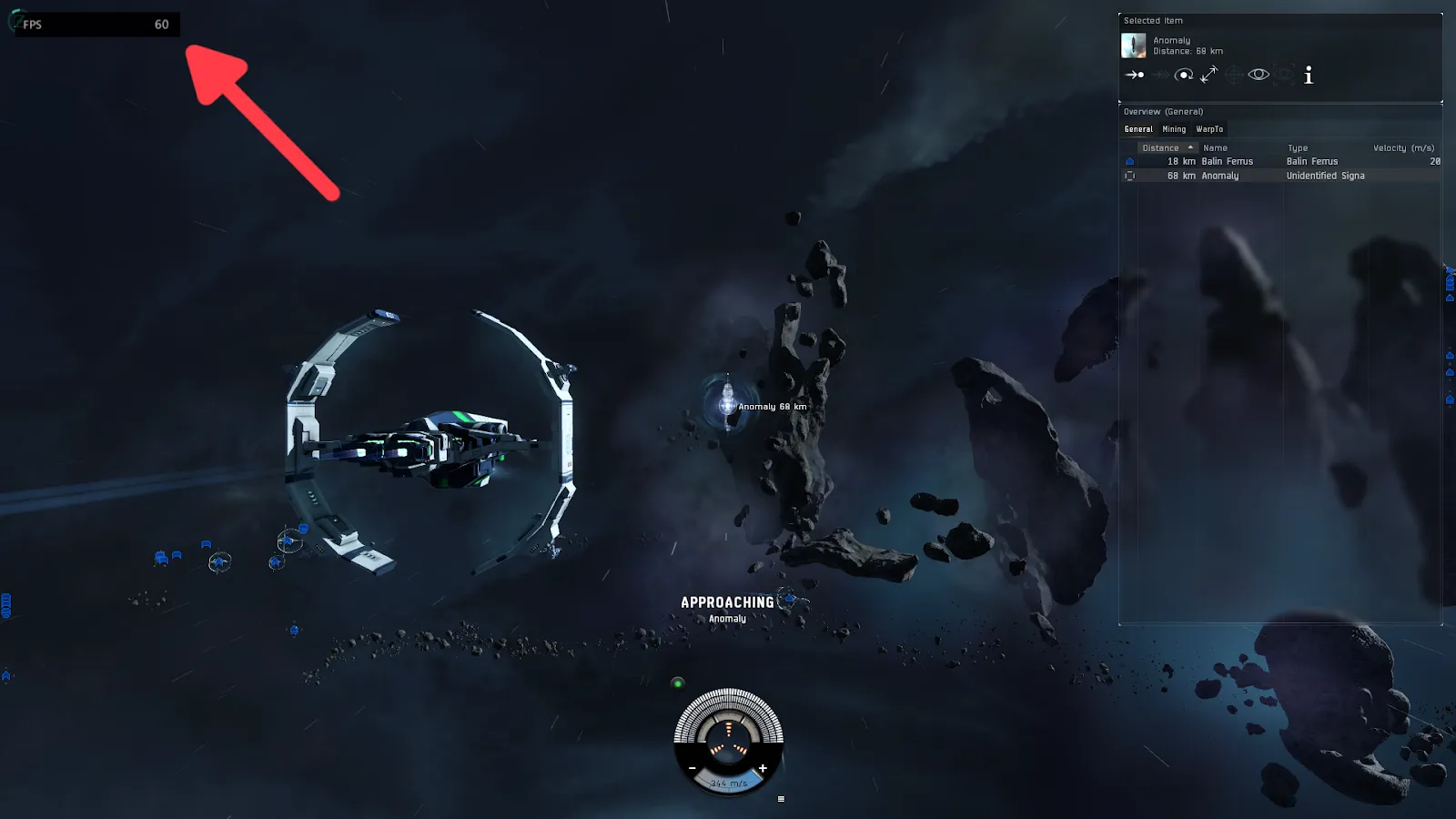
Теперь, если вы играете в Eve Online, используя видеокарту AMD на своем игровом ПК, отличной альтернативой GeForce Experience является программное обеспечение AMD Radeon. Просто выполните следующие простые шаги:
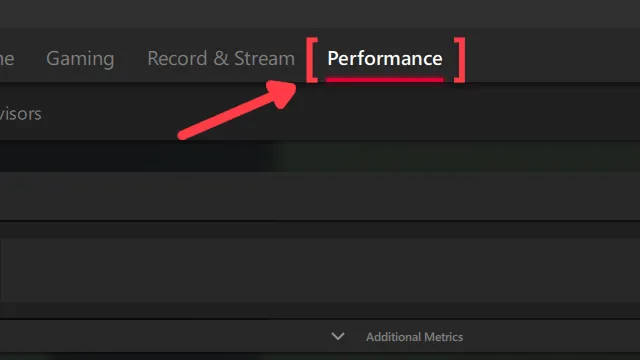
- Перейдите на сайт AMD Radeon Software и загрузите последнюю версию.
- Следуйте стандартным шагам загрузки.
- Запустите игру Eve Online и нажмите Alt+R , чтобы открыть окно программного обеспечения AMD Radeon.
- Нажмите на вкладку «Производительность» вверху.
- На вкладке «Отслеживание» справа щелкните средство проверки FPS, чтобы включить счетчик FPS в Eve Online.
- Теперь перейдите на вкладку «Наложение» и выберите средство проверки «Показать наложение метрик», чтобы включить счетчик FPS.
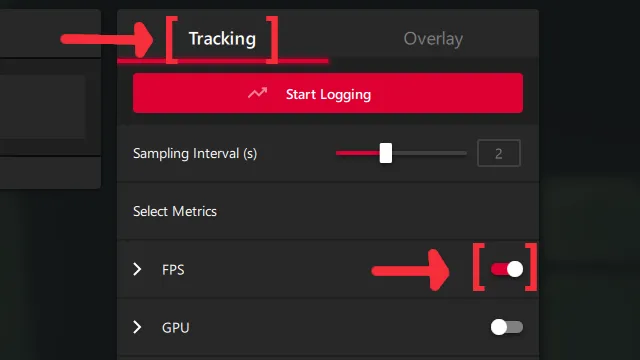
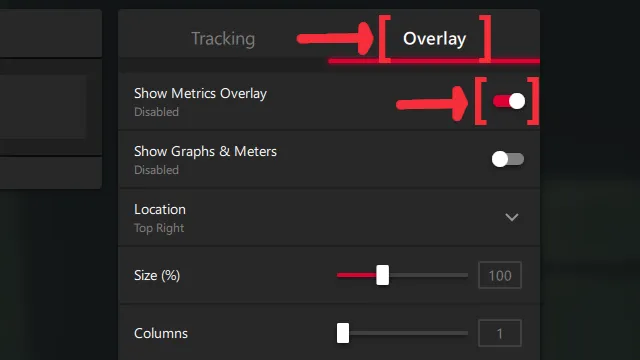
Способ № 6: покажите свой FPS в Eve Online с помощью FRAPS

FRAPS по-прежнему является очень надежным инструментом для любого игрока Eve Online, который позволяет отображать на экране простой счетчик FPS. Следуйте этому пошаговому руководству, чтобы узнать, как:
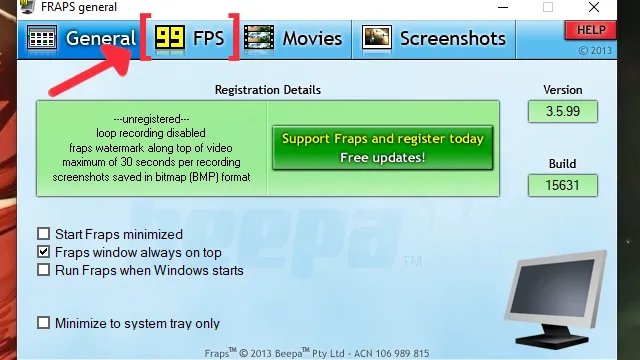
- Перейдите на сайт FRAPS и загрузите последнюю версию.
- Следуйте стандартным шагам загрузки.
- Запустите приложение FRAPS и нажмите на вкладку FPS вверху.
- В настройках бенчмарка установите флажок FPS.
- Перейдите в угол наложения и выберите угол, в котором вы предпочитаете отображать свой FPS. Мы рекомендуем левый верхний угол для Eve Online.
- Откройте игру Eve Online, и теперь в выбранном вами углу должен появиться счетчик FPS.
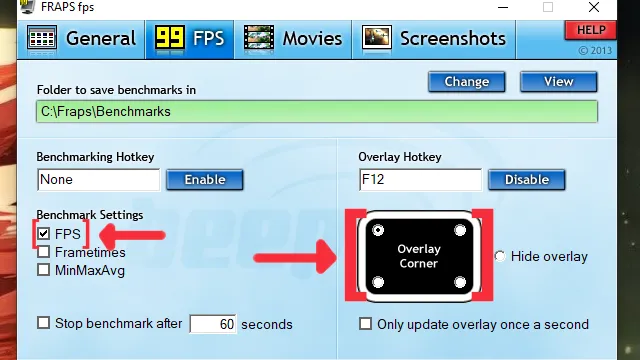
Если вы пытаетесь улучшить свой игровой процесс в Eve Online или хотите повысить общий FPS на своем игровом ПК, ознакомьтесь с нашей статьей о том, как вы можете улучшить свой FPS в Eve Online и свести к минимуму падение FPS во время игры. Если вам нужны дополнительные способы отображения счетчика FPS, рекомендуем прочитать нашу статью о том, как отображать FPS в Hearthstone . Если вы страдаете от проблем с пингом на всех серверах Eve Online, ознакомьтесь с нашими статьями и узнайте, как вы можете не только показать свой пинг в Eve Online , но и как исправить высокий пинг в Eve Online .